如何删除多余的word空白页 怎么删除空白页word文档
更新时间:2021-12-08 17:47:37作者:zhong
在电脑上,我们也有使用word编辑的时候,但是编辑时有一些页面是不需要的,或者会多创建几张空白页,但是在编辑完后却发现还有一些多余的页面,那么如何删除多余的word空白页呢,下面小编给大家分享删除空白页word文档的方法。
解决方法:
1、观察文档的空白页是不是存在回车符,用Backspace或者delete把回车符号删除就能删除空白页。
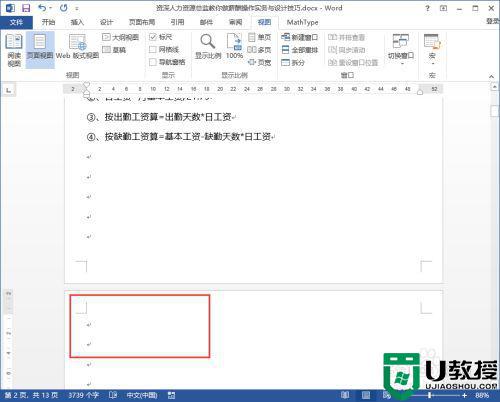
2、文档存在分页符也会导致空白页的出现,在这个分页符在普通模式看不到,点击文件,选择选项。
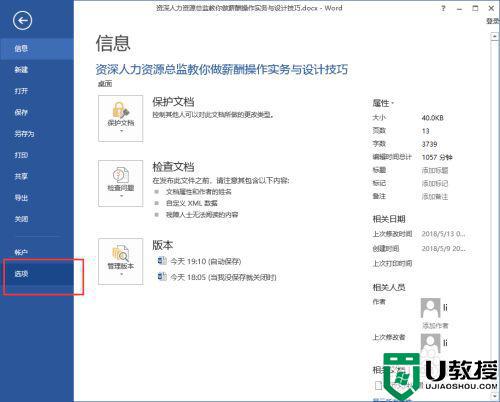
3、在弹出的wrod选项界面中,选择显示选项卡,在始终在屏幕上显示这些标记一栏中,把显示所有格式标记进行勾选。
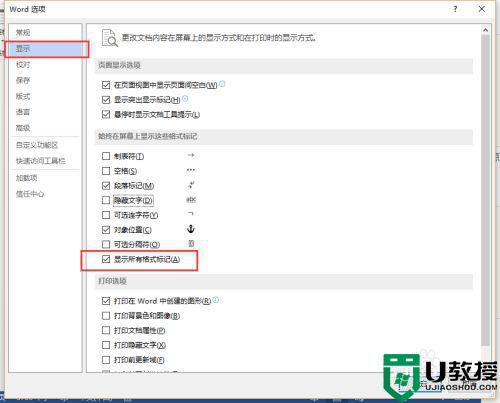
4、这时就可以显示出这个分页符的标记,选中这个分页符,用detele键对其进行删除。
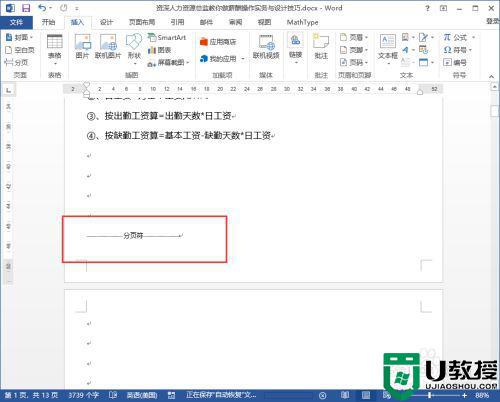
5、如果有多个分页符的存,手动处理比较麻,打开查找和替换界面,点击特殊格式,选择手动分页符,接着再选段落标记。
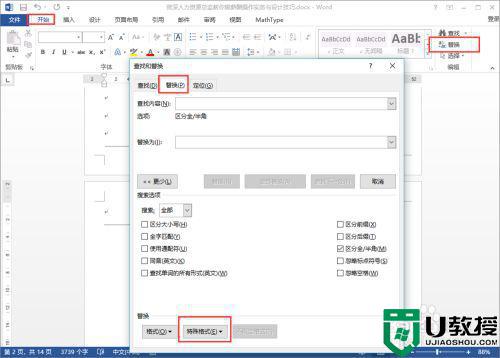
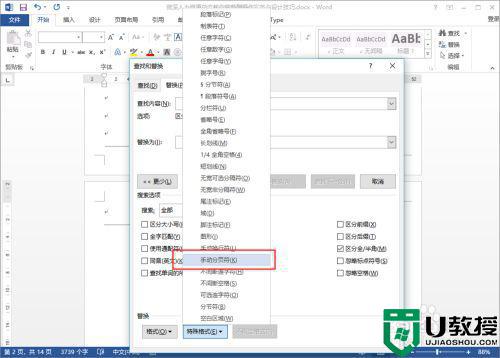
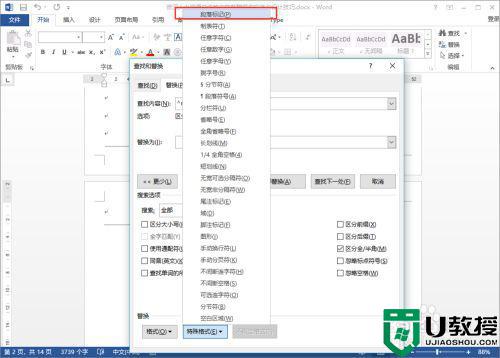
6、替换为输入栏直接为空白就行,点击替换即可删除分页符,同样的方法也可以处理回车符、分页符、自动换行符等等引空白的符号。
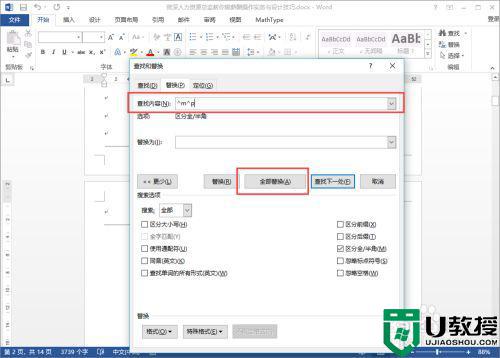
以上就是删除多余word空白页的方法,要把多余的空白页删除,可以按上面的方法来进行删除。
如何删除多余的word空白页 怎么删除空白页word文档相关教程
- word文档怎么删除空白页 word文档如何删除多余的空白页
- word文档怎么删除空白页 word文档如何删除多余的空白页
- wps怎么删除空白页word最后一页 wps怎么删除多余的空白页
- wps怎么删除空白页word最后一页 wps怎么删除多余的空白页
- word如何删除空白页 word文档怎么删除空白页
- word空白页怎么删除 word多余空白页删除方法
- 如何删除wps空白页最后一页 wps怎么把多余的空白页删除
- word怎么删除空白页 如何删除word空白页
- 如何删除word空白页 word空白页怎么删除
- 如何删除wps空白页最后一页 wps怎么把多余的空白页删除
- 5.6.3737 官方版
- 5.6.3737 官方版
- Win7安装声卡驱动还是没有声音怎么办 Win7声卡驱动怎么卸载重装
- Win7如何取消非活动时以透明状态显示语言栏 Win7取消透明状态方法
- Windows11怎么下载安装PowerToys Windows11安装PowerToys方法教程
- 如何用腾讯电脑管家进行指定位置杀毒图解

